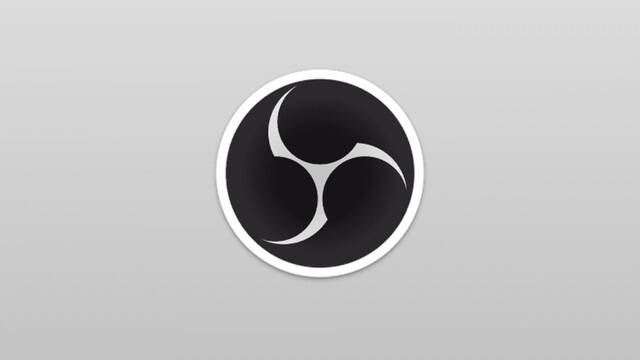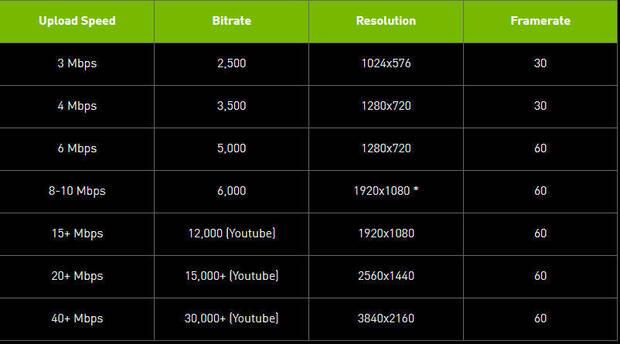Los streamings son en 2021 toda una tendencia y seguro que muchos de vosotros habéis pensado en alguna ocasión en hacer vuestros propios directos mientras jugáis a vuestros juegos favoritos en PC para pasar un buen rato jugando y comentando con la comunidad.
Puede que algunos no hayáis empezado a hacer estos directos porque no sabéis como hacerlo, así que en las próximas líneas vamos a enseñaros cómo hacer streaming utilizando un programa llamado OBS Studio que, para nosotros, es el mejor disponible actualmente porque cuenta con el equilibrio perfecto entre opciones de retransmisión (como integrar nuestra cámara, vídeos...) y rendimiento, siendo una alternativa algo más básica pero también muy válida el programa GeForce Experience de NVIDIA.
Cómo retransmitir juegos con OBS Studio
Para retransmitir juegos con OBS Studio lo primero que necesitaremos será descargar el programa desde este enlace. Se trata de un software totalmente gratuito y de código abierto así que el coste es cero y se actualiza regularmente tanto con parches oficiales como con diferentes añadidos de la comunidad.
Una vez hemos instalado el programa tendremos que realizar la configuración inicial siguiendo estos pasos:
- Vamos a Configuración->Vídeo
- En Filtro de escala seleccionamos Lanczos.
Pinchamos en Salida y escogemos el Bitrate de Vídeo dependiendo de nuestra conexión a internet siendo recomendable ajustarse a los parámetros que nos recomienda NVIDIA y que podéis ver en este cuadro:
Ahora nos vamos a Emisión y elegimos la red a la que queremos retransmitir como Twitch o YouTube y seguimos los pasos necesarios para dejarla lista y "sincronizada" con OBS.
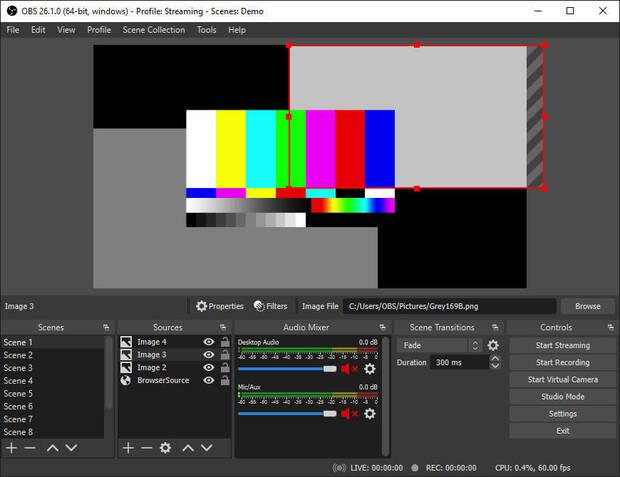
Añadir un juego a OBS
Cuando tenemos todo esto listo llega el momento de añadir la imagen de nuestro juego a OBS pinchando en Fuentes y seleccionando Captura de juego.
Al hacerlo se abrirá una ventana desde la cual podremos seleccionar si queremos que se vea cualquier aplicación a pantalla completa o una en específica, pudiendo elegir desde una lista el juego que estemos ejecutando y que queramos retransmitir.
Tras todos estos pasos le damos a Iniciar Transmisión y comenzaremos a hacer streaming de nuestro juego en la red escogida. Además, con OBS podemos "complicar" la escena todo lo que queramos añadiendo nuestro micrófono, webcam, alertas cuando tengamos un nuevo seguidor y otras opciones que os explicaremos en un tutorial más avanzado del software.